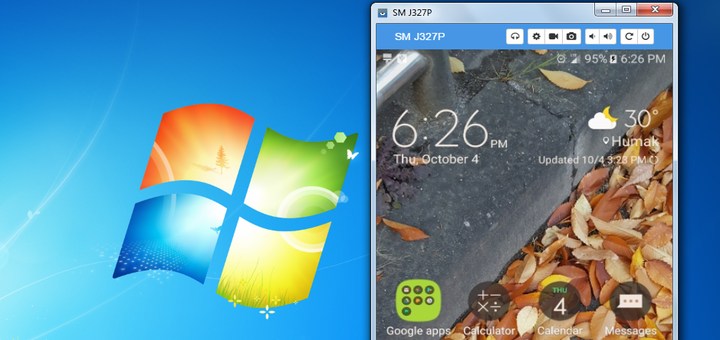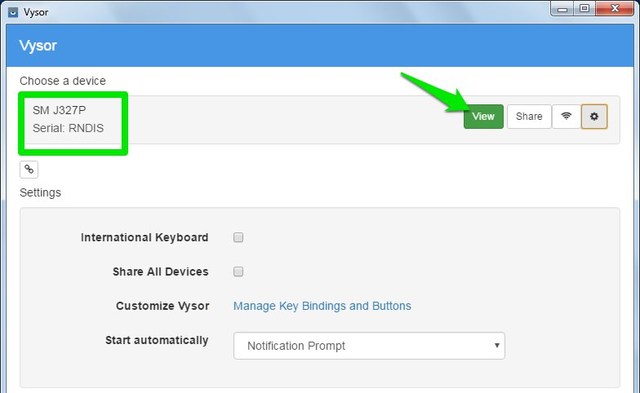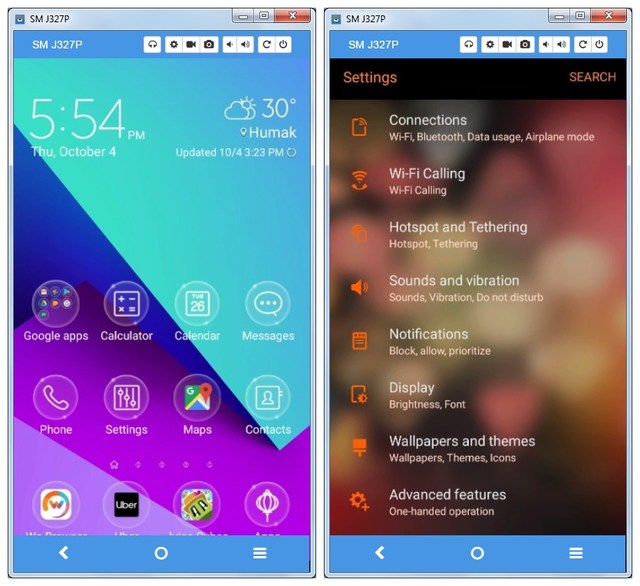C’est le moyen le plus simple d’afficher l’écran Android sur PC
Récemment, j'ai dû voir l'écran de mon téléphone Android sur mon PC car j'ai cassé son écran au moment le plus malheureux. C'était un peu difficile de trouver la bonne solution, mais j'ai réussi à trouver la solution parfaite qui ne nécessitait aucune installation sur mon téléphone (que je ne pouvais pas utiliser). Si vous êtes bloqué dans une situation similaire ou si vous avez besoin d'afficher l'écran Android sur PC pour toute autre raison, j'ai la solution la plus simple.
Aujourd'hui, je vais vous montrer comment vous pouvez afficher votre écran Android sur votre PC à l'aide d'un câble de données et d'un logiciel sur votre PC.
Présentation de Vysor
Pour cela, nous utiliserons Vysor. Il s'agit d'une application de bureau qui fonctionne sur presque toutes les plates-formes et vous permet de visualiser l'écran de votre téléphone Android sur votre PC lorsqu'il est connecté via un câble USB. La version gratuite de l'application est financée par la publicité et vous permet de diffuser un écran du téléphone Android sur un PC et de le contrôler. Bien qu'il existe également une version payante qui ajoute un tas de fonctionnalités intéressantes (mais pas obligatoires), telles que la connexion sans fil et une meilleure qualité de mise en miroir.
Utilisation de Vysor pour afficher l'écran Android sur PC
Vous devez d'abord installer Vysor sur votre PC, il est disponible pour Windows, Mac OS X, Linux et même Chrome. Et vous devez activer le mode de débogage USB sur votre téléphone Android pour que cela fonctionne. Si l'écran de votre téléphone est cassé et que le débogage USB n'est pas activé, vous n'avez plus d'options. Cependant, l'activation du mode de débogage USB est facile si vous pouvez utiliser votre téléphone. Suivez simplement les instructions de cet article et vous l'aurez activé en un rien de temps.
Connectez maintenant votre téléphone à votre PC à l'aide d'un câble de données et lancez l'application Vysor. Vous devriez voir votre téléphone répertorié sous l'en-tête "Choisir un appareil". Cliquez sur le bouton "Afficher" et Vysor essaiera de se connecter à votre téléphone. Vous pouvez recevoir une invite sur votre téléphone pour autoriser Vysor à s'y connecter, appuyez simplement sur " Oui" pour continuer. Une fois la connexion établie, vous pouvez visualiser et contrôler votre téléphone Android à l'aide de votre PC.
Remarque : Si vous obtenez une "erreur d'assertion" lors de la connexion, cliquez simplement sur "Ignorer" et votre téléphone se connectera sans problème.
Vous pouvez utiliser le curseur de votre souris comme votre doigt pour taper et naviguer dans le téléphone et le clavier de votre PC peut être utilisé pour saisir du texte. Lorsqu'il est connecté, votre téléphone est également entièrement utilisable et toute interaction s'affichera sur l'écran du bureau.
D'après mon expérience, il y avait peu ou pas de latence lors de la navigation sur le téléphone et de l'utilisation des applications. Cependant, l'écran peut trembler un peu lorsque vous passez à une autre application.
Mots de fin
J'ai trouvé Vysor très pratique pour visualiser l'écran Android sur PC. Même si bon nombre de ses fonctionnalités sont verrouillées derrière un mur payant, la version gratuite est suffisante pour afficher et contrôler votre écran Android (dont nous avons besoin). Cependant, vous devrez supporter une publicité toutes les 30 minutes lors de l'utilisation de la version gratuite de Vysor, mais les publicités ne sont pas très intrusives et sont accompagnées d'un avertissement préalable.
Si vous connaissez un autre moyen pratique d'afficher l'écran Android sur PC, partagez-le avec nous dans les commentaires ci-dessous.